Identifizieren und verhindern Sie Fälle von Missbrauch des Speicherplatzes auf dem Server
Veröffentlicht: 2022-07-26Was ist Speicherplatzmissbrauch?
Den Missbrauch von Speicherplatz im Auge zu behalten , ist ein entscheidender Faktor, um zu verhindern, dass Websites mit Ausfallzeiten, langsamer Ladegeschwindigkeit oder langsamer E-Mail-Ankunftsgeschwindigkeit konfrontiert werden. Der Speicherplatz eines Servers kann in Teile unterteilt werden, und Sie können Informationen zu Speicherplatz von SSH oder WHM anzeigen. Heute werden wir Sie in diesem Artikel durch einige Diagnosen führen, die Sie ergreifen können, um Fälle von Speicherplatzmissbrauch auf Ihrem Server zu verhindern. Also ohne Zeitverlust. Lass uns gleich eintauchen!!
Identifizieren Sie das Problem mit dem Speicherplatz
Wenn der Speicherplatz eines Servers vollständig belegt ist, sehen alle Benutzer, die diesem Server zugeordnet sind, den folgenden Fehler, während sie sich bei ihren cPanels anmelden.
"Entschuldigung für die Unannehmlichkeiten! Das unter / auf diesem Server gemountete Dateisystem hat keinen Speicherplatz mehr. cPanel-Operationen wurden vorübergehend ausgesetzt, um zu verhindern, dass etwas Schlimmes passiert. Bitten Sie Ihren Systemadministrator, alle Dateien zu entfernen, die auf dieser Partition nicht verwendet werden. ”
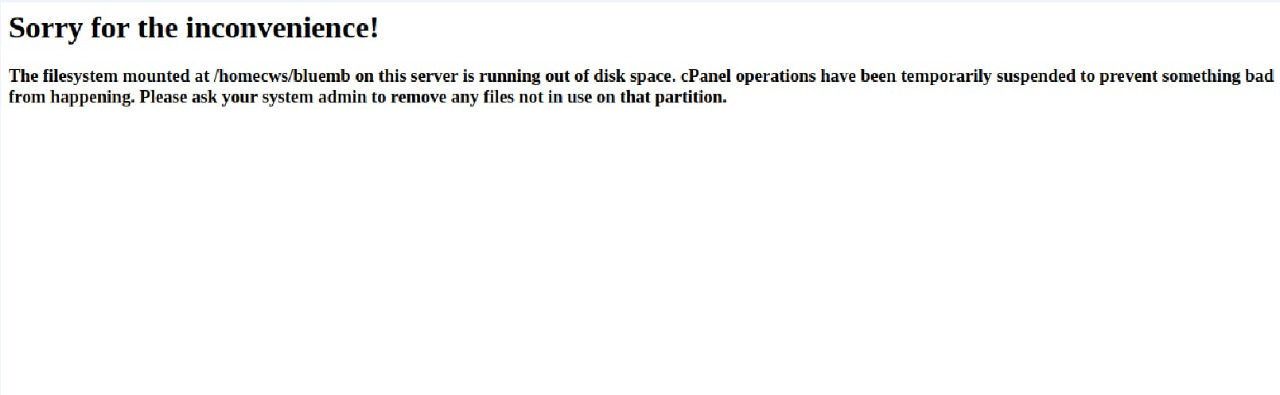
Dies ist der Fehler, mit dem die cPanel-Benutzer konfrontiert werden, wenn der Speicherplatz vollständig verbraucht ist und dem Server kein Speicherplatz mehr zur Verfügung steht, um die erforderlichen Backend-Aufgaben auszuführen. Viele von Ihnen müssen diesen Fehler bei Ihrem Webhosting-Anbieter erlebt haben, aber letztendlich können Sie diesen Fehler nicht beseitigen, bis Sie über Administratorrechte verfügen. Wenn Sie jedoch über Root-Berechtigungen verfügen, können Sie die Datenträgerinformationen manuell vom WHM-Root aus überprüfen und entsprechende Maßnahmen ergreifen, um zu verhindern, dass Benutzer diesen Fehler sehen.
Verhindern Sie Fälle von Speicherplatzmissbrauch auf dem Server
Sie können Speicherplatzprobleme auf Ihrem Server lösen, indem Sie die folgenden Schritte ausführen:
1: Melden Sie sich über SSH bei Ihrem Server an
Um die Fälle von Speicherplatzmissbrauch auf dem Server zu überprüfen, müssen Sie sich über SSH bei Ihrem Server anmelden. Um sich über SSH bei Ihrem Server anzumelden, benötigen Sie eine SSH-Client-Software wie PuTTY, WinSCP oder ZOC Terminal (für Mac).
Ich empfehle Ihnen, PuTTY zu installieren, wenn Sie Windows verwenden.
Öffnen Sie nach der Installation PuTTY, wählen Sie SSH als Verbindungstyp aus, geben Sie den Hostnamen/die IP-Adresse oder Ihren Server ein und klicken Sie auf die Schaltfläche Öffnen .
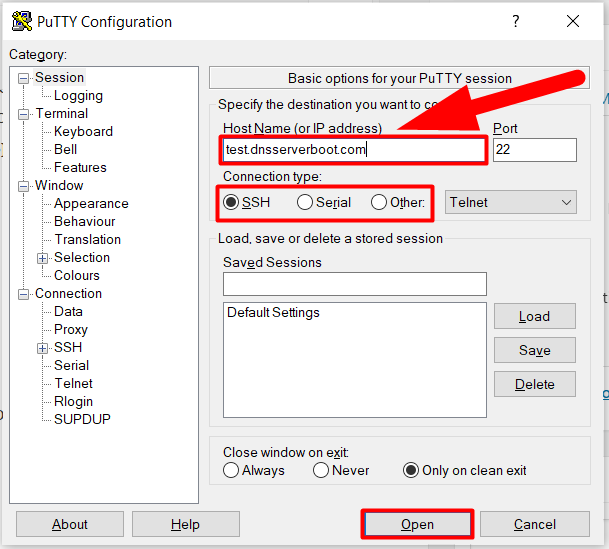
Geben Sie den Benutzernamen und das Passwort Ihres Servers ein, um sich anzumelden (Sie können das Passwort nicht sehen. Geben Sie einfach das Passwort ein und drücken Sie die Eingabetaste, lassen Sie sich nicht verwirren).
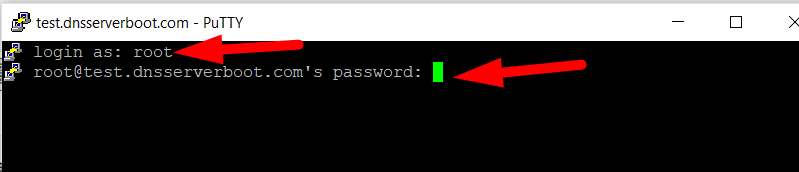
2: Überprüfen Sie belegten und verfügbaren Speicherplatz
Führen Sie die folgenden Schritte aus, um den verfügbaren und verbrauchten Speicherplatz aller Partitionen zu überprüfen:
- Nachdem Sie sich mit PuTTY bei SSH angemeldet haben, geben Sie den folgenden Befehl ein, um die Informationen zum Speicherplatz Ihres Servers anzuzeigen.
Syntax:
# df -hErgebnis:
Verwendete Dateisystemgröße Avail Use% Mounted on devtmpfs 1.9G 0 1.9G 0% /dev tmpfs 1.9G 0 1.9G 0% /dev/shm tmpfs 1,9 G 186 M 1,7 G 10 %/Lauf tmpfs 1.9G 0 1.9G 0% /sys/fs/cgroup /dev/sda2 295G 98G 182G 36% / /dev/sda1 969M 130M 773M 15% /boot /dev/loop0 3.9G 14M 3.6G 1% /tmp tmpfs 379M 0 379M 0% /run/user/0
Sie können auch das folgende Bild als Referenz sehen.
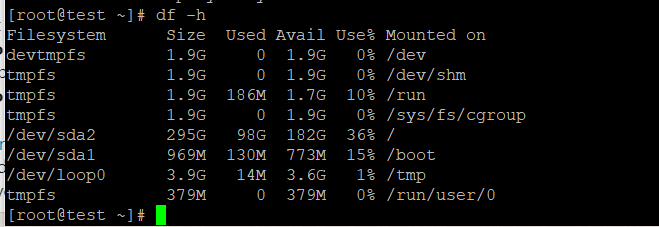
So können Sie den verfügbaren und verbrauchten Speicherplatz aller Partitionen auf Ihrem Server überprüfen. Da Sie bereits Informationen über den Speicherplatz Ihres Servers erhalten haben, können Sie jetzt analysieren, ob eine der Partitionen ungewöhnlich viel Speicherplatz verbraucht und die maximale Speicherplatzgrenze erreicht.

3: Finden und sortieren Sie die Top-Disk-Missbraucher
Hier kommt also der Diagnoseteil. Der erste Schritt, den Sie unternehmen sollten, um das Problem mit dem Speicherplatz zu lösen, besteht darin, herauszufinden, wer den größten Speicherplatz verbraucht. Nun, Sie können dies ganz einfach tun, indem Sie dem folgenden Befehl folgen:
Navigieren Sie zunächst mit dem Befehl cd /home zum Home- Verzeichnis.
Geben Sie den folgenden Befehl ein:
du -sh * | sortieren -hr | Kopf -n 40
Hinweis: Sie können die Nummer (40) entsprechend der Anzahl Ihrer cPanel-Konten ändern.
Dies kann einige Zeit dauern, da ich jede Datei von jedem cPanel scannen und die größten Festplattenverbraucher anzeigen werde. Wenn Sie mit dem Problem der Sitzungszeitüberschreitung konfrontiert sind, können Sie auch den Bildschirmbefehl verwenden und das Ergebnis in einer Datei anzeigen.
Synthese:
Bildschirm du -sh * | sortieren -hr | head -n 4 > /root/abusers.txt
Hinweis: Geben Sie den Bildschirmbefehl ein und drücken Sie die Eingabetaste. Ein neues Terminalfenster wird geöffnet, geben Sie dann den obigen Befehl ein und drücken Sie die Eingabetaste, um den Befehl auszuführen, auch nachdem die Sitzung abgelaufen ist.
Sobald der Vorgang abgeschlossen ist, wird die Datei abusers.txt automatisch in Ihrem angegebenen Verzeichnis erstellt.
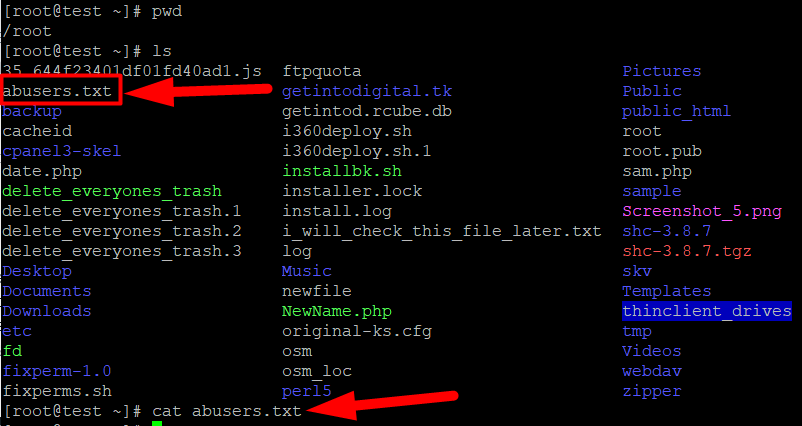
Sie können den cat- Befehl verwenden, um das Ergebnis anzuzeigen (die Liste der Missbraucher). Sobald Sie die Top-Missbraucher gefunden haben, sollten Sie als Nächstes die Dateien mit dem höchsten Platzverbrauch in jedem Missbrauchskonto (cPanel) finden.
4: Finden Sie die Dateien mit dem höchsten Speicherplatzverbrauch
Sie können die Dateien mit dem höchsten Speicherplatz auflisten und mit den folgenden Befehlen Maßnahmen ergreifen:
find /home/cp_username/ -type f -exec du -h {} + | sortieren -hr | Kopf -100
Hinweis: Ersetzen Sie cp_username durch den cPanel-Benutzernamen, den Sie als Missbraucher gefunden haben.
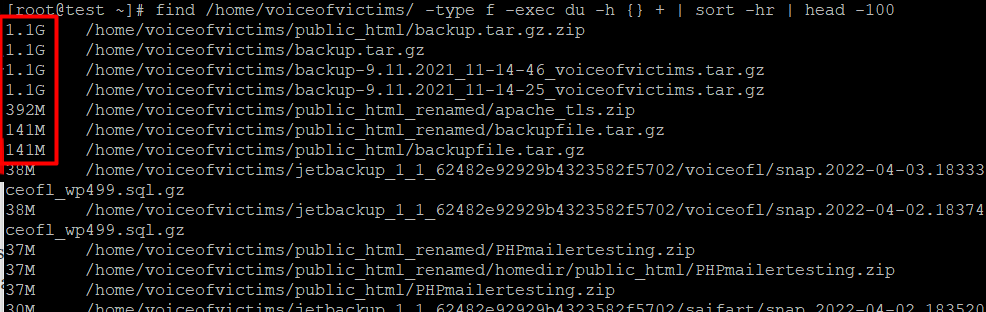
Wie Sie im obigen Bild sehen können, verbrauchen mehrere Dateien mehr als 1 GB Speicherplatz. Sie können die Pfade dieser Dateien kopieren und dem Benutzer eine Benachrichtigung senden, um diese Dateien mit hohem Speicherplatzbedarf zu entfernen.
5: Löschen Sie Papierkorbdateien für alle Benutzer
Papierkorbdateien könnten auch die Übeltäter des höheren Speicherplatzverbrauchs sein. Sie können jedoch alle Papierkorbdateien von cPanels erzwingen, indem Sie die Root-Power verwenden. Verwenden Sie den folgenden Befehl, um Papierkorbdateien für alle Benutzer zu löschen.
Geben Sie zunächst den Befehl cd ~ ein und drücken Sie die Eingabetaste.
Geben Sie nun den folgenden Befehl ein:
wget http://dnsserverboot.com/delete_everyones_trashHinweis: Der obige Befehl lädt eine Datei herunter, die ein Skript enthält, um den Papierkorb aller zu löschen, dann können nur Sie den Befehl „Papierkorbdateien löschen“ ausführen. Sie können diesen Teil überspringen, wenn das Skript delete_everyones_trash bereits auf Ihrem Server vorhanden ist.
Ändern Sie nach dem Herunterladen des Verzeichnisses delete_everyones_trash seine Berechtigung auf 0755, indem Sie den folgenden Befehl verwenden.
chmod 0755 delete_everyones_trashJetzt können Sie den Befehl ausführen, um Papierkorbdateien von allen cPanel-Benutzern zu löschen.
./delete_everyones_trashDas ist es.
So können Sie den Speicherplatz einfach diagnostizieren und den Speicherplatz erhöhen, indem Sie Papierkorbdateien, Dateien mit dem höchsten Speicherplatzverbrauch, cPanels mit dem höchsten Speicherplatzverbrauch usw. löschen.
Ich hoffe, dieser Artikel hilft Ihnen, wenn nicht, können Sie einfach auf den Kommentarbereich klicken. Wir helfen Ihnen gerne weiter. Abgesehen davon können Sie uns für weitere Fragen oder Anregungen auf Facebook und Twitter kontaktieren. Wir freuen uns immer über Anregungen.
Danke.
